Targets
С помощью модуля Цели и задачи вы можете настроить несколько задач. Вы можете создать типы задач, чтобы работать с разными бюджетами и прогнозами, или чтобы использовать их при долгосрочном, среднесрочном и краткосрочном планировании.
Терминология
Термины «задача», «бюджет» и «прогноз» часто взаимозаменяемы, а их значение и использование могут быть перепутаны. Использование этих терминов в Pitram можно обобщить следующим образом:
- Цель
В приложениях Отчетность и Цели и задачи заданные пользователем значения, которые вводятся и сравниваются с фактическими значениями, относятся к целевым. Цель - это общий термин, который используется для определения как финансовых, так и иных значений, включая отгруженные тонны, часы готовности и % использования.
В приложении Цели и задачи целевые измерения определяются с позиции периода (основанного на определенном количестве дней) или диапазона (основанного на календаре).
- Бюджет
Финансовый термин, использующийся для составления бюджетов на 3, 6 финансовой отчетности за год. Как правило, бюджет представляет собой фиксированное значение.
- Прогноз
Изменения, внесенные в бюджетные значения, называются прогнозами. К примеру, дробилка простаивала в течение недели – в данном случае для сравнения с фактическими результатами этого месяца используется реалистичное прогнозируемое значение.
Примерами тип задач могут быть: Бюджет на 2020 год, Прогноз на 2021год, Прогноз на квартал и т. д. Каждый тип задачи состоит из набора целевых элементов, таких как транспортированный тоннаж, производительность погрузчика, пробуренные метры и пр.
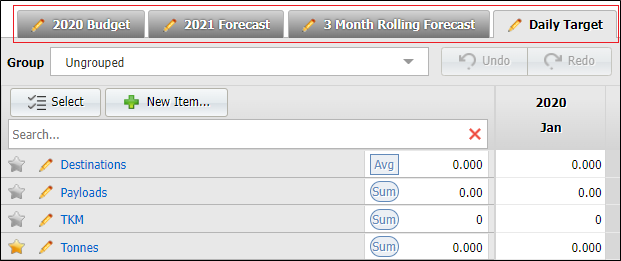
Когда вы нажимаете на вкладку Задача в верхней части панели, на экран выводятся целевые элементы этой задачи.
Вы можете создать новую задачу с помощью кнопки Новая задача или нажать на значок Редактировать, чтобы изменить существующую задачу.
Если вы создаете или редактируете тип, на экран выводится окно Свойства:
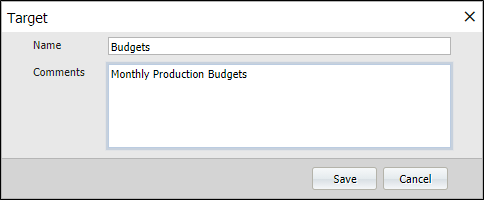
To add a new target
Нажмите на кнопку Новая задача, чтобы создать новую задачу. Имеющиеся задачи отображаются в панели Цели и задачи.
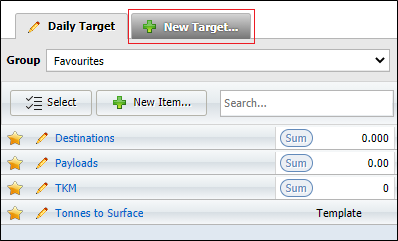
С помощью кнопки Новая задача откройте диалоговое окно Задача.
Задайте уникальное Имя для задачи.
Напишите Комментарий (необязательно), с помощью которого вы уточните задачу.
Нажмите на кнопку Сохранить, чтобы сохранить новую задачу.
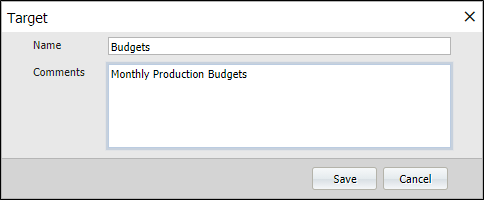
Выберите задачу, которую вы только что создали:
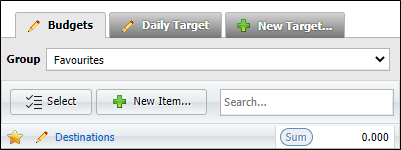
To edit an existing target
- Click the Edit icon for the Target you want to modify.
- Modify the Name and Comments of the target.
- Click Save or Cancel to accept or discard the changes.

The Target dialog opens.
To delete an existing target
- Click the Edit icon for the Target you want to delete.
- Click Delete:
- You will be prompted to confirm or cancel the deletion.
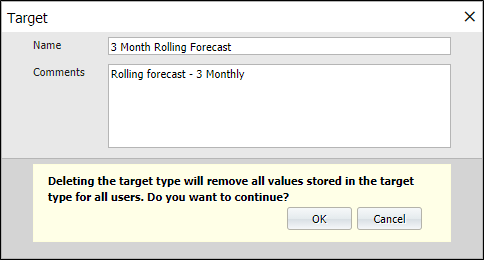
- Click OK to delete the target, or Cancel to keep it.